Bagaimana cara menghilangkan crash acak di Batalyon 1944?
Diterbitkan: 2020-01-03Jika Anda salah satu dari banyak pemain Batalyon 1944 yang tidak bisa menikmati permainan karena crash yang terus-menerus merusak kesenangan Anda, di sinilah Anda harus berada. Kami telah mengumpulkan berbagai kiat efektif tentang cara memperbaiki masalah kecelakaan Batalyon 1944.
Baik game tersebut mogok kembali ke desktop tepat setelah Anda meluncurkannya atau di tengah gameplay, kami memiliki solusi yang akan membuat Anda kembali bermain game.
Periksa Spesifikasi Sistem Anda
Konfigurasi PC Anda harus menjadi hal pertama yang Anda periksa sebelum menginstal game apa pun. Anda harus memastikan bahwa Anda memuat game yang dapat ditangani oleh mesin Anda. Jika tidak, kemungkinan besar Anda akan menghadapi tantangan yang membuat frustrasi. Kasusnya sama untuk Batalyon 1944. Jika komputer Anda tidak memiliki apa yang diperlukan untuk menjalankan game, banyak hal yang pasti akan salah, dan itu bisa menjadi penyebab masalah crash yang Anda hadapi saat ini.
Jadi, jika PC Anda paling tidak sesuai dengan persyaratan minimum gim, Anda harus menyelamatkan diri dari stres menerapkan perbaikan dalam artikel ini dan melakukan peningkatan yang diperlukan terlebih dahulu.
Kami akan menunjukkan kepada Anda persyaratan minimum dan yang direkomendasikan dari Batalyon 1944 dan menunjukkan cara memeriksa spesifikasi komputer Anda.
Persyaratan Minimum
Sistem Operasi: Windows 7 SP1, Windows 8.1, Windows 10. Setiap Sistem Operasi harus 64-bit.
Prosesor: Intel Dual-Core 2,7 GHz; AMD Dual-Core Athlon 3.0GHz
Memori Sistem (RAM): 8 GB
Grafik: NVIDIA GeForce GTX 660 2GB; AMD Radeon HD 7850 2GB
DirectX: Versi 11
Jaringan: Koneksi Internet Broadband
Penyimpanan: 20 GB ruang yang tersedia
Berikut cara memeriksa spesifikasi sistem Anda:
- Panggil jendela File Explorer dengan mengklik kanan tombol Start dan memilih File Explorer di menu Quick Access. Anda juga dapat mengeklik ikon folder di bilah tugas atau menggunakan tombol pintas Windows + E untuk meluncurkan aplikasi lebih cepat.
- Setelah jendela File Explorer muncul, alihkan ke sidebar kiri, klik kanan pada PC ini, lalu klik Properties.
- Jendela Sistem sekarang akan muncul. Anda akan menemukan spesifikasi komputer Anda di jendela utama.
- Untuk memeriksa properti adaptor layar Anda, ikuti langkah-langkah di bawah ini:
- Luncurkan kotak dialog Run dengan mengklik kanan menu Start dan memilih Run di menu Quick Access. Anda juga dapat menekan tombol Windows dan E secara bersamaan untuk membuka dialog lebih cepat.
- Setelah Run muncul, ketik "dxdiag" (tanpa tanda kutip) ke dalam kotak teks, lalu klik OK atau tekan tombol Enter.
- Setelah jendela DirectX Diagnostic Tool terbuka, buka tab Display.
- Anda akan menemukan semua detail kartu grafis Anda di bawah tab.
Jalankan Game sebagai Administrator
sudah menjadi rahasia umum bahwa game membutuhkan banyak sumber daya. Sebagian besar waktu, sumber daya yang diperlukan game ini untuk berjalan dengan benar adalah file sistem yang dilindungi yang memerlukan izin sebelumnya untuk mengakses. Jika game tidak memiliki izin ini, Windows akan memblokirnya setiap kali mencoba mengakses sumber daya ini.
Batalyon 1944 bisa mogok karena tidak memiliki hak untuk mengakses sumber daya sistem yang diperlukan untuk berfungsi secara normal. Untuk mengatasi masalah tersebut, dalam hal ini, Anda harus menjalankannya sebagai administrator, menggunakan akun dengan hak administratif.
Untuk menjalankan game sebagai administrator, Anda harus mengklik kanan pada pintasannya atau entri menu Mulainya dan pilih jalankan sebagai administrator kapan pun Anda ingin membukanya.
Namun, jika Anda tidak ingin repot selalu mengklik kanan pada gim, Anda harus mengubah propertinya. Ikuti langkah-langkah di bawah ini:
- Panggil jendela File Explorer dengan mengklik kanan tombol Start dan memilih File Explorer di menu Quick Access. Anda juga dapat mengeklik ikon folder di bilah tugas atau menggunakan tombol pintas Windows + E untuk meluncurkan aplikasi lebih cepat.
- Setelah jendela File Explorer muncul, alihkan ke sidebar kiri dan klik This PC.
- Pergi ke panel kanan jendela dan klik dua kali pada volume Windows Anda (biasanya Local Disk C).
- Setelah volume terbuka, cari folder Program Files (x86) dan buka.
- Buka folder Steam setelah folder Program Files (x86) terbuka.
- Selanjutnya, klik dua kali pada folder Steamapps ketika Anda masuk ke folder Steam.
- Buka folder Common setelah folder Steamapps terbuka.
- Sekarang, cari folder instalasi Batalyon 1944 dan klik dua kali.
- Langkah-langkah sejauh ini akan membawa Anda ke folder permainan, asalkan Anda menginstalnya dan Steam di direktori default mereka. Lokasi folder akan berbeda jika Anda memilih jalur yang berbeda saat menginstal game atau Steam. Jika demikian, Anda harus mengikuti langkah-langkah di bawah ini untuk membuka folder game:
- Luncurkan klien Steam, menggunakan pintasannya di Desktop Anda atau melalui menu Mulai jika Anda tidak memiliki pintasan.
- Setelah klien Steam muncul, navigasikan ke bagian atas jendela dan klik Library.
- Jika menu konteks muncul, klik Game.
- Setelah daftar game yang dilampirkan ke akun Steam Anda muncul, cari Batalyon 1944, klik kanan, lalu pilih Properties.
- Pergi ke lingkungan Properties di sisi kanan jendela dan klik File Lokal.
- Di bawah tab File Lokal, klik tombol "Jelajahi File Lokal".
- Folder game sekarang akan muncul.
- Setelah Anda masuk ke folder, cari file EXE game, klik kanan, lalu klik Properties.
- Setelah dialog Properties game muncul, alihkan ke tab Compatibility.
- Sekarang, centang kotak di samping "Jalankan program ini sebagai administrator," lalu klik tombol OK.
- Anda sekarang dapat menjalankan Batalyon 1944 dan memeriksa apakah batalion.
Cegah Program Perlindungan Sistem Anda dari Memblokir Batalyon 1944
Program antivirus tidak selalu cocok dengan game. Karena cara permainan memonopoli sumber daya sistem, program keamanan ini cenderung menganggapnya sebagai ancaman dan akibatnya memblokir file mereka. Ketika ini terjadi, Anda akan mengalami masalah dengan game yang terpengaruh, termasuk crash.
Banyak pemain Batalyon 1944 menemukan ini sebagai akar penyebab masalah crash yang mereka hadapi dan dapat menyelesaikannya dengan menonaktifkan sementara program antivirus mereka. Anda dapat mencobanya, tetapi setelah Anda mematikan program antivirus dan menemukan bahwa game tidak lagi mogok, kami sarankan Anda menambahkannya sebagai pengecualian. Ini adalah solusi yang lebih baik daripada menonaktifkan program keamanan Anda.
Menambahkan game sebagai pengecualian seharusnya tidak menjadi tugas yang sulit, karena Anda dapat menemukan opsi di lingkungan pengaturan Anda. Anda harus mencatat bahwa opsi ini dapat menggunakan nama yang berbeda di program antivirus Anda, seperti yang biasa disebut daftar Pengecualian, Daftar Aman, atau Daftar Putih. Jika Anda tidak tahu apa yang harus dilakukan, Anda dapat memeriksa situs web pengembang program Anda untuk mendapatkan panduan.
Jika Anda tidak menggunakan program antivirus pihak ketiga dan mengandalkan rangkaian perlindungan sistem asli, maka Anda harus menambahkan game sebagai pengecualian di alat Perlindungan Virus & Ancaman. Langkah-langkah di bawah ini akan menunjukkan kepada Anda apa yang harus dilakukan:
- Buka aplikasi Pengaturan. Anda dapat meluncurkan aplikasi melalui menu Start atau dengan menggunakan kombinasi keyboard Windows + I.
- Setelah Anda melihat layar beranda aplikasi, buka baris ikon terakhir dan klik Perbarui & Keamanan.
- Setelah antarmuka Pembaruan & Keamanan muncul, navigasikan ke panel kiri dan klik Keamanan Windows.
- Di halaman utama Window, Anda akan melihat opsi berbeda di bawah Area Perlindungan. Klik Perlindungan Virus & Ancaman.
- Halaman Perlindungan Virus & Ancaman dari aplikasi Keamanan Windows sekarang akan muncul.
- Selanjutnya scroll ke bawah hingga masuk ke bagian Virus & Threat Protection Setting, lalu klik Manage Settings.
- Setelah Anda masuk ke lingkungan Pengaturan Perlindungan Virus & Ancaman, gulir ke bawah ke Pengecualian dan klik "Tambah atau hapus pengecualian."
- Sekarang, di halaman Pengecualian, klik ikon Tambahkan Pengecualian, lalu klik Folder di menu yang memudar.
- Setelah Anda melihat dialog Select Folder, navigasikan ke folder instalasi Batalyon 1944, klik kiri, lalu klik ikon Select Folder di sudut kanan bawah jendela dialog.
- Setelah Anda mengonfirmasi bahwa game telah ditambahkan sebagai pengecualian, luncurkan dan periksa masalah mogok.
Verifikasi Integritas File Game
Game terdiri dari file yang berbeda. Jika salah satu dari file-file ini hilang atau rusak, berbagai masalah seperti crash tiba-tiba akan terjadi. File game hilang atau rusak karena alasan seperti penghentian sistem secara tiba-tiba di tengah game, gangguan antivirus, pemasangan yang tidak tepat, dan serangan malware.
Untuk mengatasi masalah ini, Anda dapat menggunakan klien game Anda untuk memindai file yang bermasalah ini dan menggantinya. Langkah-langkah berikut akan membantu:
- Luncurkan klien Steam, menggunakan pintasannya di Desktop Anda atau melalui menu Mulai jika Anda tidak memiliki pintasan.
- Setelah klien Steam muncul, navigasikan ke bagian atas jendela dan klik Library.
- Jika menu konteks muncul, klik Game.
- Setelah daftar game yang dilampirkan ke akun Steam Anda muncul, cari Batalyon 1944, klik kanan, lalu pilih Properties.
- Pergi ke lingkungan Properties di sisi kanan jendela dan klik File Lokal.
- Di bawah tab File Lokal, klik tombol "Verifikasi Integritas File Game".
- Klien sekarang akan mulai memeriksa file game di komputer Anda, membandingkannya dengan yang ada di servernya. Secara otomatis akan mengganti file yang bermasalah atau hilang.
- Lamanya proses verifikasi akan tergantung pada ukuran dan jumlah file yang sedang diunduh ulang.
- Setelah proses selesai, Steam akan memberi tahu Anda melalui kotak dialog.
- Mulai ulang klien, lalu luncurkan game dan periksa masalahnya.
Instal Ulang Driver Kartu Grafis Anda
Jika Anda belum memeriksa apakah driver kartu grafis Anda tidak memiliki masalah, Anda melewatkan salah satu langkah pemecahan masalah paling dasar ketika datang ke masalah terkait game.
Driver Anda mengontrol bagaimana GPU Anda merender game Anda, dan jika ada masalah, game akan menjadi tidak dapat dimainkan. Anda harus mulai dengan menginstal ulang driver untuk menghapus kesalahan apa pun yang mungkin mengganggunya.
Langkah-langkah di bawah ini akan memandu Anda melalui prosesnya:
- Pada keyboard Anda, tekan tombol Windows dan S secara bersamaan atau klik ikon kaca pembesar di bilah tugas untuk memanggil utilitas pencarian di sebelah tombol Mulai.
- Setelah kotak pencarian muncul, ketik "pengelola perangkat" (tanpa tanda kutip), lalu klik Pengelola Perangkat di daftar hasil.
- Saat Device Manager terbuka, buka Display Adapters dan klik panah di sampingnya untuk membuka kartu grafis Anda.
- Klik kanan pada kartu grafis Anda dan pilih Uninstall Device dari menu konteks.
- Sekarang, klik tombol Uninstall setelah dialog konfirmasi Uninstall Device muncul.
- Tunggu Windows untuk menghapus driver, lalu restart komputer Anda setelah selesai.
- Setelah sistem Anda boot, sistem operasi Anda akan secara otomatis menginstal ulang driver kartu grafis Anda.
- Anda juga dapat memaksanya untuk melakukan penginstalan dengan membuka Device Manager dan mengklik ikon Scan for Hardware (diwakili oleh kaca pembesar pada monitor).
Jika menginstal ulang driver terbukti tidak efektif atau jika Windows gagal menginstal ulang, lanjutkan ke metode berikutnya untuk mengetahui bagaimana Anda dapat memperbarui driver dengan benar.

Perbarui Driver Kartu Grafis Anda
Produsen kartu grafis secara rutin merilis perangkat lunak driver yang diperbarui untuk meningkatkan kinerja umum kartu mereka atau mengatasi bug tertentu. Sebagian besar game hadir dengan fitur baru yang memerlukan penyesuaian driver agar berfungsi dengan baik. Dalam hal ini, menginstal ulang driver tidak akan menyelesaikan masalah karena tidak lagi kompatibel dengan game.
Kami akan menunjukkan berbagai metode yang terlibat dalam memperbarui driver kartu grafis Anda.
Menggunakan Pembaruan Windows
Pembaruan Windows menyediakan perangkat lunak driver yang disetujui Microsoft bersama dengan pembaruan perangkat lunak lainnya. Meskipun pembaruan driver ini tidak masuk ke platform secepat saluran lain, Anda akan mendapatkan versi driver yang berfungsi dengan baik untuk sistem Anda, yang telah diuji dan diverifikasi oleh Microsoft.
Langkah-langkah di bawah ini akan menunjukkan cara melakukan pembaruan jika Anda lupa prosesnya:
- Buka aplikasi Pengaturan. Anda dapat meluncurkan aplikasi melalui menu Start atau dengan menggunakan kombinasi keyboard Windows + I.
- Setelah Anda melihat layar beranda aplikasi, buka baris ikon terakhir dan klik Perbarui & Keamanan.
- Setelah antarmuka Pembaruan & Keamanan muncul, klik tombol Periksa Pembaruan di bawah tab Pembaruan Windows.
- Pembaruan Windows sekarang akan memeriksa pembaruan yang tersedia untuk PC Anda.
- Jika Anda tidak memiliki pembaruan yang tersedia, utilitas akan memberi tahu Anda. Dalam hal ini, Anda harus melanjutkan ke panduan berikutnya.
- Jika Anda memiliki pembaruan yang tersedia, alat akan memberi tahu Anda dan mulai mengunduhnya.
- Setelah unduhan selesai, klik tombol Mulai Ulang Sekarang untuk mengizinkan utilitas mem-boot ulang komputer Anda dan menginstal pembaruan yang baru saja diunduh.
- PC Anda sekarang akan restart ke lingkungan instalasi, reboot beberapa kali sepanjang proses.
- Setelah pembaruan diinstal, komputer Anda akan boot secara normal.
- Anda sekarang dapat meluncurkan Batalyon 1944 untuk memeriksa masalah tabrakan.
Menggunakan Pengelola Perangkat
Pengelola Perangkat adalah alat Windows bawaan lainnya yang memungkinkan Anda melakukan tugas terkait perangkat di sistem Anda, seperti menginstal ulang dan memperbarui driver. Seperti Pembaruan Windows, ini akan membantu Anda mengunduh dan menginstal driver kartu grafis yang kompatibel. Berikut adalah langkah-langkah yang harus Anda ikuti:
- Pada keyboard Anda, tekan tombol Windows dan S secara bersamaan atau klik ikon kaca pembesar di bilah tugas untuk memanggil utilitas pencarian di sebelah tombol Mulai.
- Setelah kotak pencarian muncul, ketik "pengelola perangkat" (tanpa tanda kutip), lalu klik Pengelola Perangkat di daftar hasil.
- Saat Device Manager terbuka, buka Display Adapters dan klik panah di sampingnya untuk membuka kartu grafis Anda.
- Klik kanan pada kartu grafis Anda dan pilih Perbarui Driver dari menu konteks.
- Klik pada opsi "Cari secara otomatis untuk perangkat lunak driver yang diperbarui" saat Anda melihat jendela Perbarui Driver.
- Sistem operasi Anda sekarang akan mulai mencari driver grafis terbaru Anda di Internet dan secara otomatis mengunduh dan menginstalnya setelah ditemukan.
- Setelah Windows berhasil menyelesaikan proses Pembaruan, mulai ulang sistem Anda dan periksa apakah masalah mogok di Batalyon 1944 telah diselesaikan.
Perbarui Driver Secara Otomatis
Menggunakan program pihak ketiga yang andal seperti Auslogics Driver Updater adalah cara cerdas untuk menjaga agar semua driver perangkat Anda tetap terbarui tanpa kesulitan. Program ini akan melakukan semua pekerjaan berat, mulai dari memindai komputer Anda untuk mencari driver yang bermasalah hingga mengunduh dan menginstal versi terbarunya. Yang harus Anda lakukan adalah menginstal alat dan mengklik tombol yang sesuai.
Itu tidak semua. Setiap driver yang Anda instal, menggunakan Auslogics Driver Updater diuji dan diverifikasi oleh produsen perangkat. Dalam kebanyakan kasus, driver ini tidak memerlukan verifikasi tambahan dari Microsoft karena mereka telah melalui pengujian yang ketat. Program ini juga akan menyimpan cadangan driver Anda sebelumnya jika Anda perlu memutar kembali.
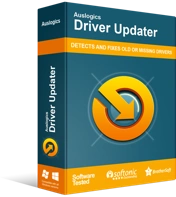
Atasi Masalah PC dengan Driver Updater
Performa PC yang tidak stabil sering kali disebabkan oleh driver yang sudah usang atau rusak. Auslogics Driver Updater mendiagnosis masalah driver dan memungkinkan Anda memperbarui driver lama sekaligus atau satu per satu agar PC Anda berjalan lebih lancar
Langkah-langkah di bawah ini akan memandu Anda melalui proses mengunduh, menginstal, dan menggunakan Auslogics Driver Updater.
- Navigasikan ke halaman web Auslogics Driver Updater dengan membuka tautan ini di tab baru (jika Anda membaca artikel ini di browser web PC Anda).
- Setelah halaman web muncul, klik tombol Unduh dan simpan file pengaturan.
- Setelah browser Anda mengunduh file, klik tombol Run/Open atau buka folder tempat Anda menyimpannya dan klik dua kali.
- Klik tombol Ya setelah dialog Kontrol Akun Pengguna muncul dan meminta izin.
- Setelah wizard Pengaturan muncul, navigasikan ke menu tarik-turun bahasa dan pilih bahasa untuk program.
- Beralih ke kotak Direktori Instalasi dan arahkan wizard ke folder tempat Anda ingin menginstal alat. Kami merekomendasikan menggunakan folder default.
- Selanjutnya, gunakan kotak centang yang relevan untuk memilih di antara opsi berikut:
Minta alat untuk membuat ikon desktop atau tidak
Putuskan apakah Anda ingin aplikasi diluncurkan setelah setiap startup Windows
Minta program untuk mengirim laporan anonim ke pengembang atau tidak
- Setelah memasukkan pilihan Anda, gulir ke bawah ke bagian bawah jendela dan klik tombol "Klik untuk menginstal" untuk memulai proses instalasi.
- Setelah pengaturan menyelesaikan penginstalan, program akan memulai secara otomatis dan mulai memindai sistem Anda untuk mencari driver yang ketinggalan jaman, hilang, dan rusak. Anda dapat memulai program secara manual jika tidak muncul. Yang harus Anda lakukan adalah mengklik dua kali pintasannya (jika Anda membuatnya) atau melalui menu mulai. Setelah Anda membuka program, klik tombol Mulai Pindai untuk memulai proses pemindaian.
- Setelah alat menyelesaikan pemindaian, itu akan merilis daftar driver perangkat yang bermasalah, dan jika kartu grafis Anda mengalami masalah, itu akan ada di daftar itu.
- Klik tombol perbarui untuk menginstal driver terbaru untuk GPU Anda. Anda juga dapat melakukan prosedur yang sama untuk driver lain.
- Setelah proses pembaruan selesai, reboot komputer Anda, lalu luncurkan kembali Batalyon 1944 dan periksa masalah mogok.
Jalankan Game di Kartu Grafis Khusus Anda
Beberapa laptop dilengkapi dengan dua kartu grafis: kartu terintegrasi dan kartu khusus. Semua proses terkait grafis Anda akan dipaksa berjalan pada kartu terintegrasi jika komputer Anda menghemat daya.
Karena kartu terintegrasi kurang dioptimalkan untuk gameplay, game Anda akan mogok jika sistem Anda memaksanya berjalan pada GPU semacam itu.
Jika laptop Anda memiliki dua kartu grafis, Anda harus menerapkan beberapa penyesuaian untuk memaksa Batalyon 1944 berjalan pada GPU khusus Anda. Anda dapat melalui aplikasi kartu grafis Anda atau melalui aplikasi Pengaturan. Kami akan menunjukkan kepada Anda apa yang harus dilakukan.
Untuk Pengguna Kartu NVIDIA
- Pergi ke sisi kanan bilah tugas Anda, klik panah "Tampilkan ikon tersembunyi", lalu klik ikon NVIDIA dan pilih Panel Kontrol NVIDIA. Anda juga dapat mengklik kanan pada Desktop Anda dan mengklik Panel Kontrol NVIDIA di menu konteks.
- Setelah aplikasi terbuka, navigasikan ke panel kiri, klik tanda plus di samping Pengaturan 3D, lalu klik Kelola Pengaturan 3D.
- Beralih ke panel kanan jendela.
- Buka tab Pengaturan Global dan pilih "Prosesor NVIDIA kinerja tinggi" di bawah Prosesor Grafis Pilihan.
- Arahkan ke tab Pengaturan Program dan klik tombol Tambah di samping "Pilih Program untuk Disesuaikan."
- Temukan jalan Anda ke folder game di dialog yang muncul, lalu klik dua kali file EXE.
- Selanjutnya, navigasikan ke menu tarik-turun "Pilih prosesor grafis yang disukai untuk program ini" dan klik "Prosesor NVIDIA berkinerja tinggi."
- Klik tombol Terapkan dan luncurkan kembali Batalyon 1944 untuk memeriksa apakah masalah tetap ada.
Untuk Pengguna AMD
- Buka menu Mulai, cari Pengaturan AMD Radeon dan luncurkan program. Anda juga dapat mengklik kanan pada Desktop Anda dan memilih Pengaturan AMD Radeon dari menu konteks.
- Setelah aplikasi muncul, pergi ke sudut kanan atas jendela dan klik Sistem.
- Arahkan ke sudut kiri atas layar berikutnya dan klik opsi Switchable Graphics.
- Tampilan Running Applications sekarang akan muncul. Temukan Batalyon 1944 di sini dan ubah mode Grafik yang Dapat Dialihkan ke Performa Tinggi.
- Jika Anda tidak melihat Batalyon 1944 dalam tampilan Running Applications, pindah ke pojok kiri atas jendela dan klik Running Applications, lalu pilih Browse.
- Arahkan ke folder instalasi Batalyon 1944 dan pilih file EXE-nya.
- Sekarang, ubah mode Switchable Graphics ke High Performance setelah muncul di jendela.
Menggunakan Aplikasi Pengaturan
Anda juga dapat menggunakan fitur Pengaturan Grafik di aplikasi Pengaturan untuk mengubah kartu grafik yang Anda inginkan untuk Batalyon 1944. Ikuti panduan di bawah ini untuk melakukannya:
- Buka aplikasi Pengaturan. Anda dapat meluncurkan aplikasi melalui menu Start atau dengan menggunakan kombinasi keyboard Windows + I.
- Klik Sistem setelah layar beranda Pengaturan muncul.
- Setelah antarmuka Sistem muncul, tetap di tab Tampilan dan klik tautan Pengaturan Grafik di bagian bawah jendela.
- Setelah Anda melihat layar Pengaturan Grafik, klik tombol Browse di bawah drop-down “Choose an app to set preference”.
- Ketika dialog Buka muncul, cari folder instalasi Batalyon 1944, pilih file EXE game, lalu klik tombol Tambah.
- Sekarang, kembali ke antarmuka Pengaturan Grafik, pilih Batalyon 1944, lalu klik tombol Opsi.
- Setelah dialog Spesifikasi Grafik muncul, pilih tombol radio untuk Kinerja Tinggi, lalu klik tombol Simpan.
- Gim ini sekarang akan berjalan di kartu grafis khusus Anda setiap kali Anda meluncurkannya.
Kesimpulan
Kami yakin bahwa game Anda sekarang dapat berjalan tanpa masalah mogok yang mengganggu. Jika Anda memiliki pertanyaan atau ingin membagikan pemikiran Anda, Anda dipersilakan untuk menggunakan bagian komentar di bawah.
